Πώς να μεταφέρετε τις επαφές από το iPhone στο Android
Υπάρχουν πολλοί άνθρωποι σαν εσάς που το αισθάνεστεδικαίωμα αλλαγής από το iPhone σε συσκευή Android. Και η κύρια ανησυχία ενώ κάνετε αυτό είναι η μεταφορά επαφών μεταξύ των συσκευών. Πολλοί χρήστες θεωρούν ότι αυτό είναι μια απαιτητική εργασία, αφού πρόκειται για δύο διαφορετικά λειτουργικά συστήματα. Αλλά ευτυχώς, έχουμε κάποιους τρόπους με τους οποίους γίνεται εύκολο μεταφορά επαφών από το iPhone στο Android. Έτσι, για όλους εκείνους που θέλουν να μάθουν πώς να μετακινούνταιεπαφές από το iPhone σε Android τηλέφωνο, αυτό το άρθρο είναι ένα πρέπει να διαβάσει για σας. Θα αναφέρουμε 3 εύκολες μεθόδους για την επίτευξη του στόχου. Ας αρχίσουμε να τα μαθαίνουμε.
1. Μη αυτόματη μεταφορά επαφών από iPhone σε Android (Μικρές λίστες)
Αυτή η μέθοδος προτείνεται μόνο σε σας ότανέχετε μια μικρή λίστα επαφών για μεταφορά. Αυτό συμβαίνει επειδή η μη αυτόματη μεταφορά θα γίνει μία προς μία και θα μπορούσατε να αισθανθείτε τεμπέληδες κάνοντας αυτό με μια τεράστια λίστα επαφών. Για να το κάνετε αυτό, το iPhone σας προσφέρει την επιλογή "Κοινή χρήση επαφών" όταν πατήσετε σε οποιαδήποτε από τις επαφές.
Έτσι, πατήστε την επαφή που θέλετε να μεταφέρετε καιεπιλέξτε "Κοινή χρήση επαφής" επιλογή. Τώρα, επιλέξτε το μέσο κοινής χρήσης, δηλαδή επιλέξτε αν θέλετε να μοιραστείτε την επαφή μέσω μηνύματος ηλεκτρονικού ταχυδρομείου ή κειμένου. Συνεχίστε με την επιθυμητή επιλογή.

Και πάλι, θα πούμε ότι αυτή η μέθοδος συνιστάται μόνο αν έχετε λιγότερες επαφές που λένε 8-10 επαφές.
2. Μεταφέρετε τις επαφές από το iPhone στο Android με το iCloud
Όλοι πρέπει να γνωρίζετε για το iCloud όταν χρησιμοποιείτε iPhone και αυτός είναι ο επόμενος τρόπος για να μάθετε πώς να μεταφέρετε τις επαφές από το iPhone στο Android Τα βήματα είναι τα εξής:
- Στον υπολογιστή σας, επισκεφθείτε το iCloud.com
- Κάντε κλικ στην επιλογή "Επαφές" και επιλέξτε τις επαφές που θέλετε να μεταφέρετε.
- Τώρα, αναζητήστε το εικονίδιο με το γρανάζι στην κάτω αριστερή γωνία και κάντε κλικ στο "Εξαγωγή vCard".

- Μετά, όταν το κάνετε αυτό, το αρχείο ΤΚΚ έχει τις επιλεγμένες επαφές θα κατεβάσει στον υπολογιστή σας.
- Στη συνέχεια, πρέπει να κάνετε σύνδεση μεταξύτη συσκευή Android και τον υπολογιστή σας. Στη συνέχεια, απλώς ξεκινήστε να αντιγράφετε το αρχείο VCF στο εγγενές αποθηκευτικό χώρο της συσκευής σας και να εισάγετε τις επαφές που εισήχθησαν από την εφαρμογή "Επαφές" ή "Άτομα".
3. Με το Gmail
Αν βρείτε την παραπάνω μέθοδο χωρίς χρήση ή απλάδεν θέλετε να ακολουθήσετε την προαναφερθείσα διαδικασία, ο επόμενος τρόπος για να μετακινήσετε επαφές από το iPhone στο Android είναι η χρήση του Gmail.Αυτή είναι επίσης μια απλή μέθοδος.Μετακινήστε τα παρακάτω βήματα για να μάθετε πώς να αντιγράφετε τις επαφές από το iPhone στο Android μέσω του Gmail.
- Αρχικά, ενεργοποιήστε τον υπολογιστή σας και κατευθυνθείτε στο iCloud.com.
- Πάλι, επιλέξτε την καρτέλα "Επαφές" και ξεκινήστε να επιλέγετε τις επαφές που θέλετε να μετακινήσετε.
- Όπως κάναμε στην παραπάνω διαδικασία, επιλέξτε "Εξαγωγή vCard" από το εικονίδιο με το γρανάζι στο κάτω αριστερό μέρος. Τώρα, όπως παραπάνω, το αρχείο VCF θα μεταφορτωθεί στον Η / Υ.
- Τώρα, επισκεφτείτε το gmail.com και συνδεθείτε με τα διαπιστευτήρια Google, τα οποία επίσης διαμορφώνονται με τη συσκευή σας Android.
- Πρέπει να δείτε το εικονίδιο του πλέγματος στο πάνω δεξιά μέρος της οθόνης. Κάντε κλικ σε αυτό και επιλέξτε "Επαφές" από εκεί.
- Τώρα, ξεκινήστε να επιλέξετε τις επαφές που θέλετε. Κάντε κλικ στο αναπτυσσόμενο μενού "Περισσότερα" από τον αριστερό πίνακα και επιλέξτε "Εισαγωγή" τώρα.

- Τώρα, περιμένετε λίγο και όλες οι επαφές που έχετε εισαγάγει θα συγχρονιστούν στη συσκευή Android.
4. Μπόνους: Tenorshare iTransGo για μεταφορά δεδομένων iPhone
Σας παρουσιάσαμε τρεις απλούς τρόπους αντιγραφήςεπαφές από το iPhone στο Android. Τώρα μας απασχολεί τι θα κάνατε αν θέλετε να μεταφέρετε επαφές μεταξύ δύο συσκευών iOS, δηλαδή από το iPhone στο iPhone. Ως εκ τούτου, θα θέλαμε να σας παρουσιάσουμε το πιο συνιστώμενο εργαλείο για μια τέτοια περίπτωση. Πρέπει να δοκιμάσετε Tenorshare iTransGo σε περίπτωση που επιθυμείτε μια ομαλότερη μεταφορά μεταξύ δύοiPhones ή οποιεσδήποτε άλλες συσκευές iOS. Ο διαισθητικός σχεδιασμός του, η λειτουργία με ένα κλικ, η πλήρης υποστήριξη των τελευταίων συσκευών και εκδόσεων iOS και η καλύτερη απόδοση θα σας κάνει να καταλήξετε να αισθάνεστε ότι αυτή ήταν η σωστή επιλογή χρήσης. Τα βήματα που περιλαμβάνονται είναι τα εξής:
Βήμα 1 - Πηγαίνετε στο / powser και επισκεφθείτε τον υπάλληλοιστοσελίδα του προγράμματος. Κατεβάστε το από εκεί και εγκαταστήστε το. Τώρα ανοίξτε το πρόγραμμα και λάβετε και τις δύο συσκευές που είναι συνδεδεμένες με τον υπολογιστή μέσω πρωτοτύπων καλωδίων φωτισμού. Μπορείτε ακόμη να επιλέξετε τη συσκευή προορισμού και πηγή με τον εαυτό σας κάνοντας κλικ στο κουμπί "Αναστροφή".
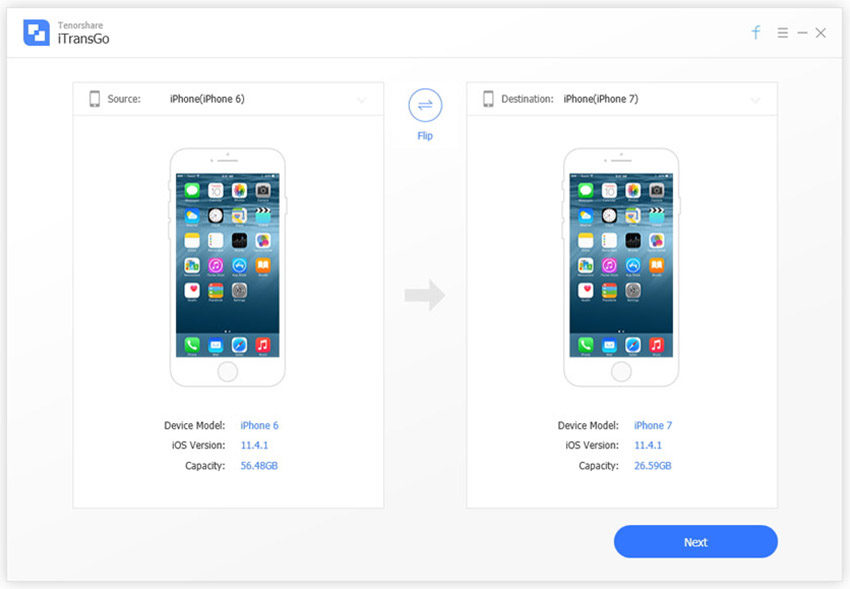
Βήμα 2 - Κάντε κλικ στο κουμπί "Επόμενο" και το εργαλείο θα σαρώσει τα περιεχόμενα της συσκευής σας. Αφού εμφανιστεί το περιεχόμενο στην οθόνη, επιλέξτε "Επαφές" ή οποιοδήποτε άλλο που θέλετε και κάντε κλικ στο κουμπί "Έναρξη μεταφοράς".

Βήμα 3 - Όταν το κάνετε αυτό, τα επιλεγμένα δεδομένα θα αρχίσουν να μεταφέρονται. Περιμένετε έως ότου ενημερωθείτε ότι όλα τα δεδομένα μεταφέρονται με επιτυχία.
συμπέρασμα
Ο συγχρονισμός των επαφών από το iPhone με το Android δεν έχει ποτέήταν εύκολο για τους ανθρώπους έως ότου η τεχνολογία κινηθεί σε ταχύτητα. Υπάρχουν πολλές εφαρμογές για τη μεταφορά επαφών από το iPhone στο Android στην αγορά, αλλά σας προσφέραμε μερικές ιδανικές μεθόδους για το σκοπό αυτό. Θα πρέπει να χρησιμοποιείτε έναν από αυτούς τους τρόπους και ελπίζουμε ότι μετά την ανάγνωση αυτής της ανάρτησης θα βρεθεί πολύ πιο εύκολη η μεταφορά των επαφών. Έτσι, μην παραμείνετε αδρανείς και αρχίστε να εισάγετε επαφές από το iPhone στο Android τώρα! Επίσης παρακαλώ αφήστε τις σκέψεις σας παρακάτω και μας ενημερώστε για τη θέση.









